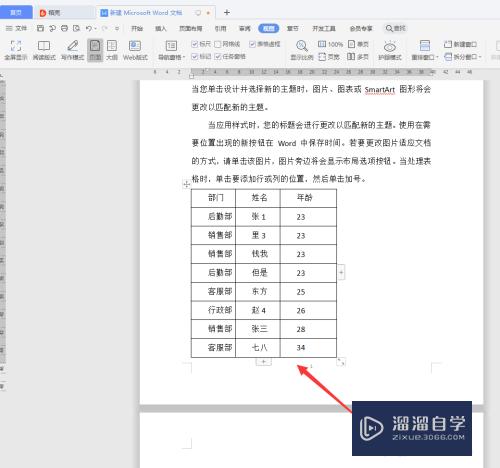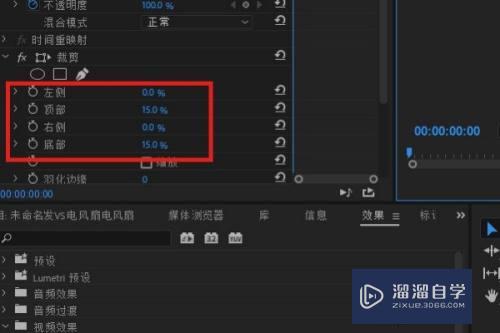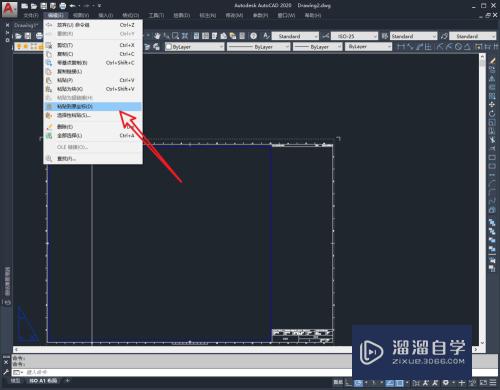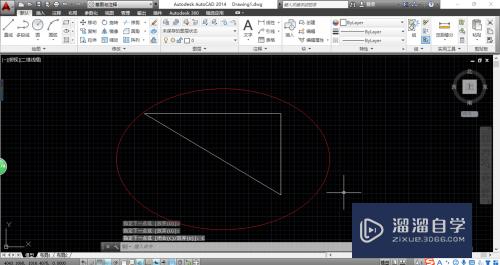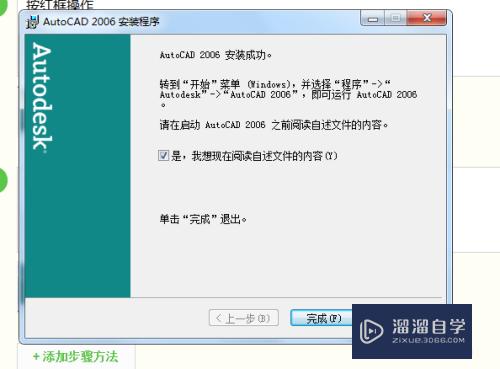PS文字怎么进行分割破碎优质
在使用PS进行海报广告设计时。字体样式的选择也是非常重要的。很多小伙伴为了贴合海报的风格。需要让文字有一个破碎的效果。但是PS文字怎么进行分割破碎?下面教程就来告诉大家方法。
工具/软件
硬件型号:华硕无畏15
系统版本:Windows7
所需软件:PS 2016
方法/步骤
第1步
1.首先我们打开ps。输入一行文字。
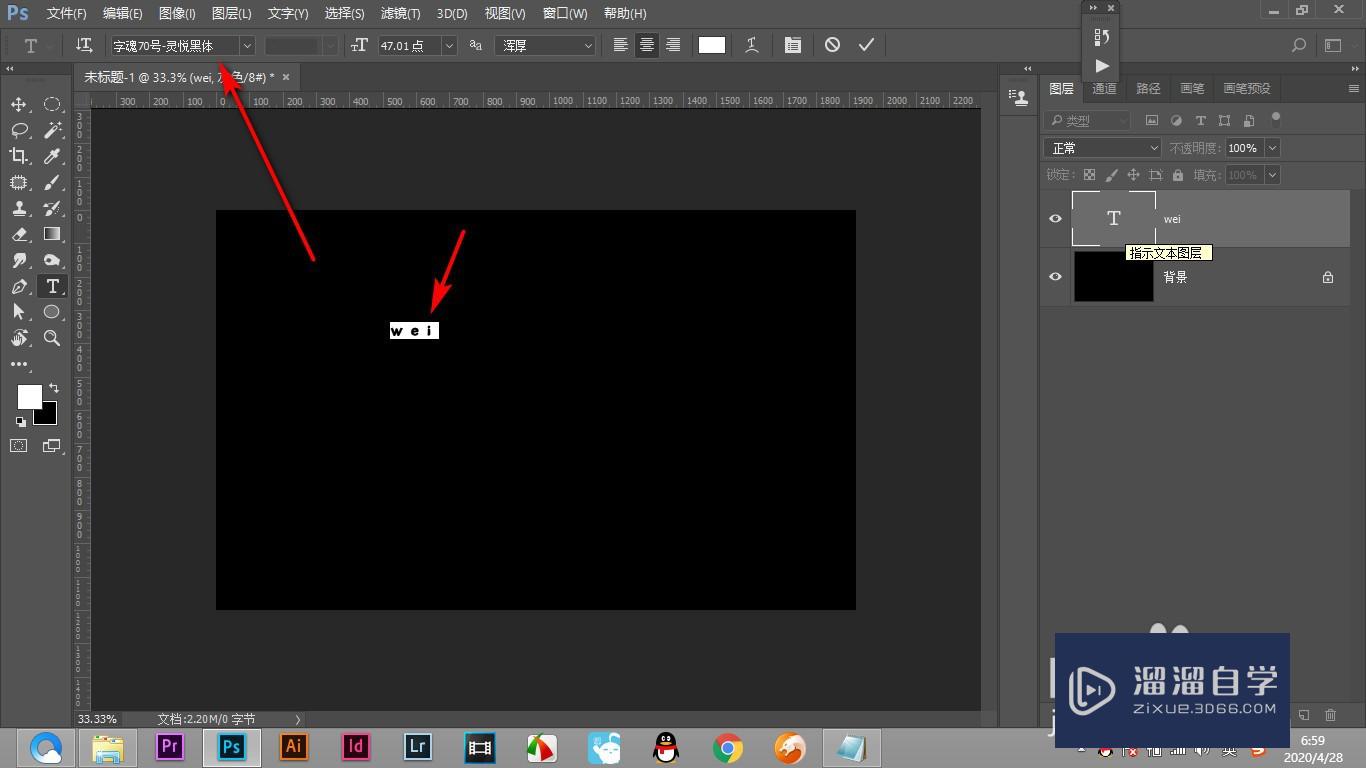
第2步
2.将文字字体放大。选择一个较粗的字体。
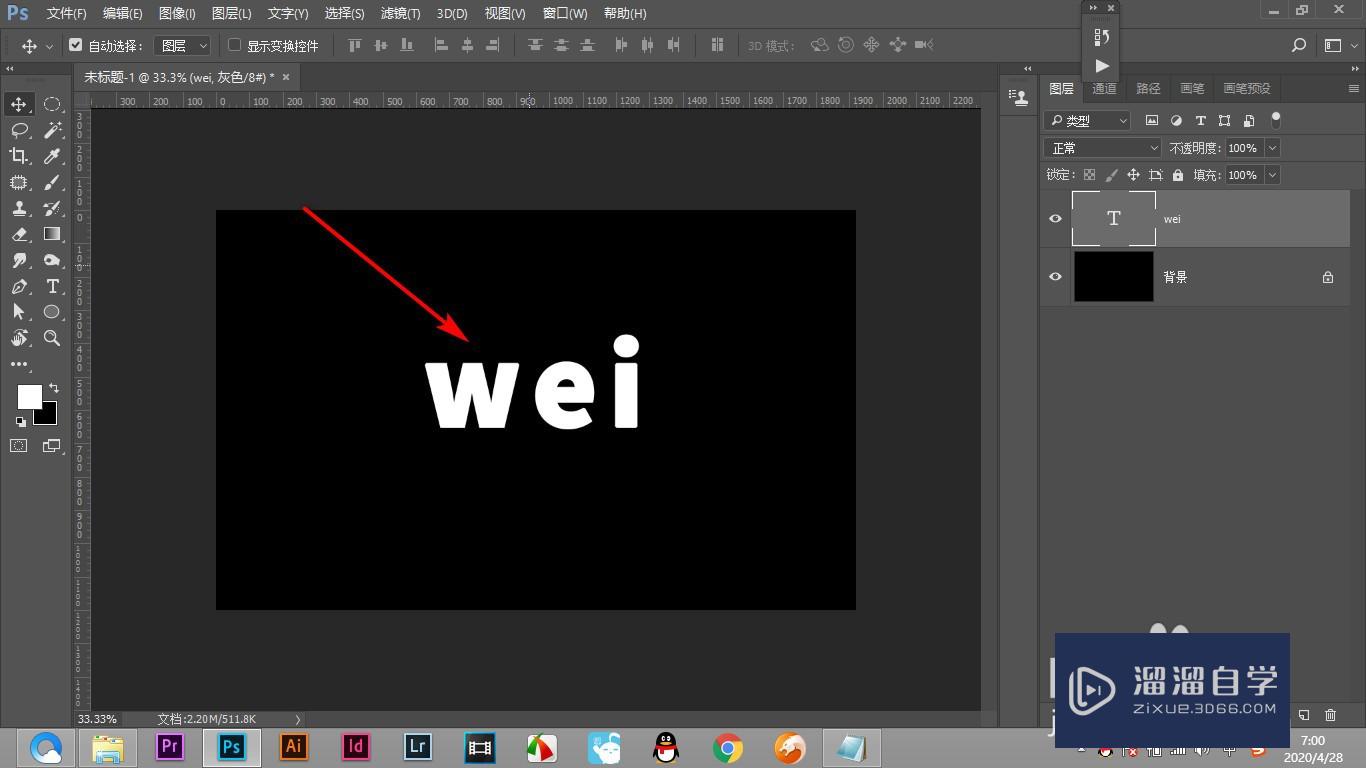
第3步
3.然后鼠标选择文字图层。右键点击删格化文字。
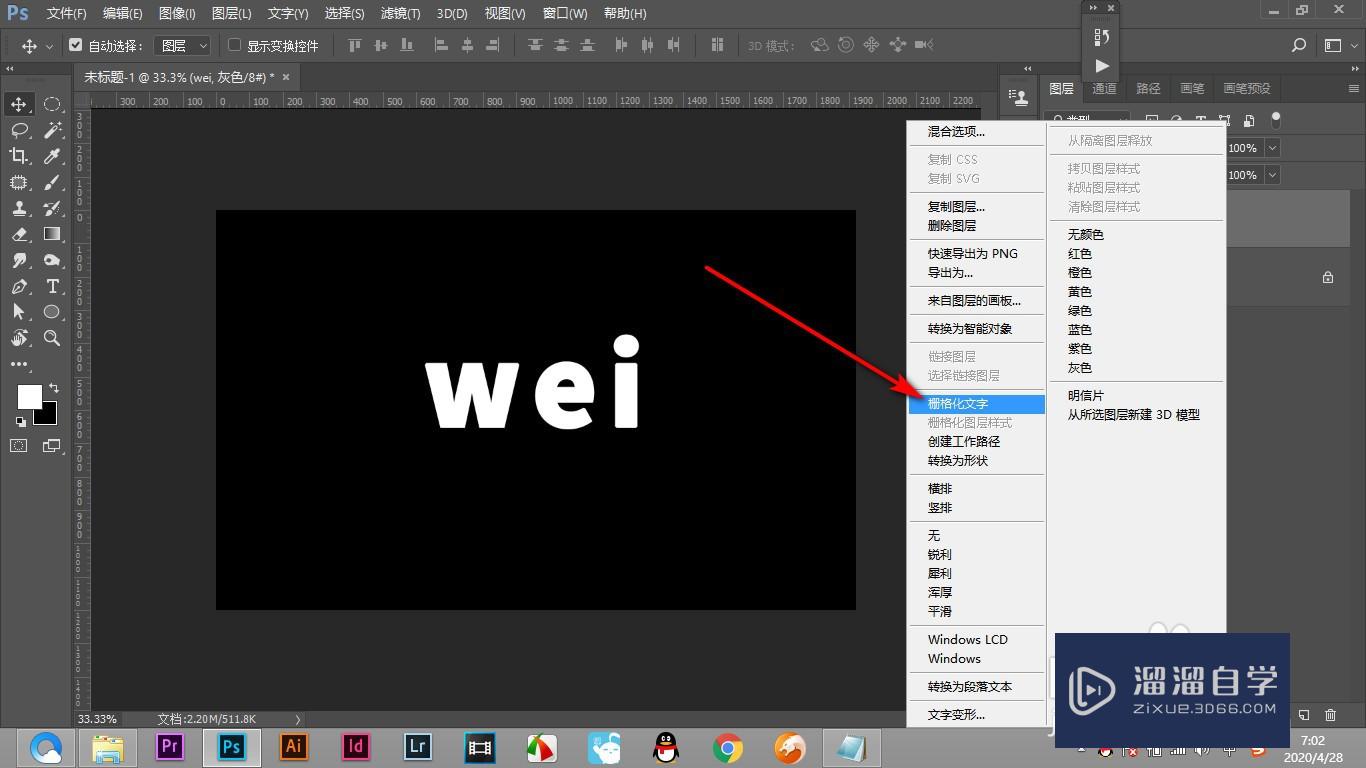
第4步
4.之后使用钢笔工具绘制出一个路径来。
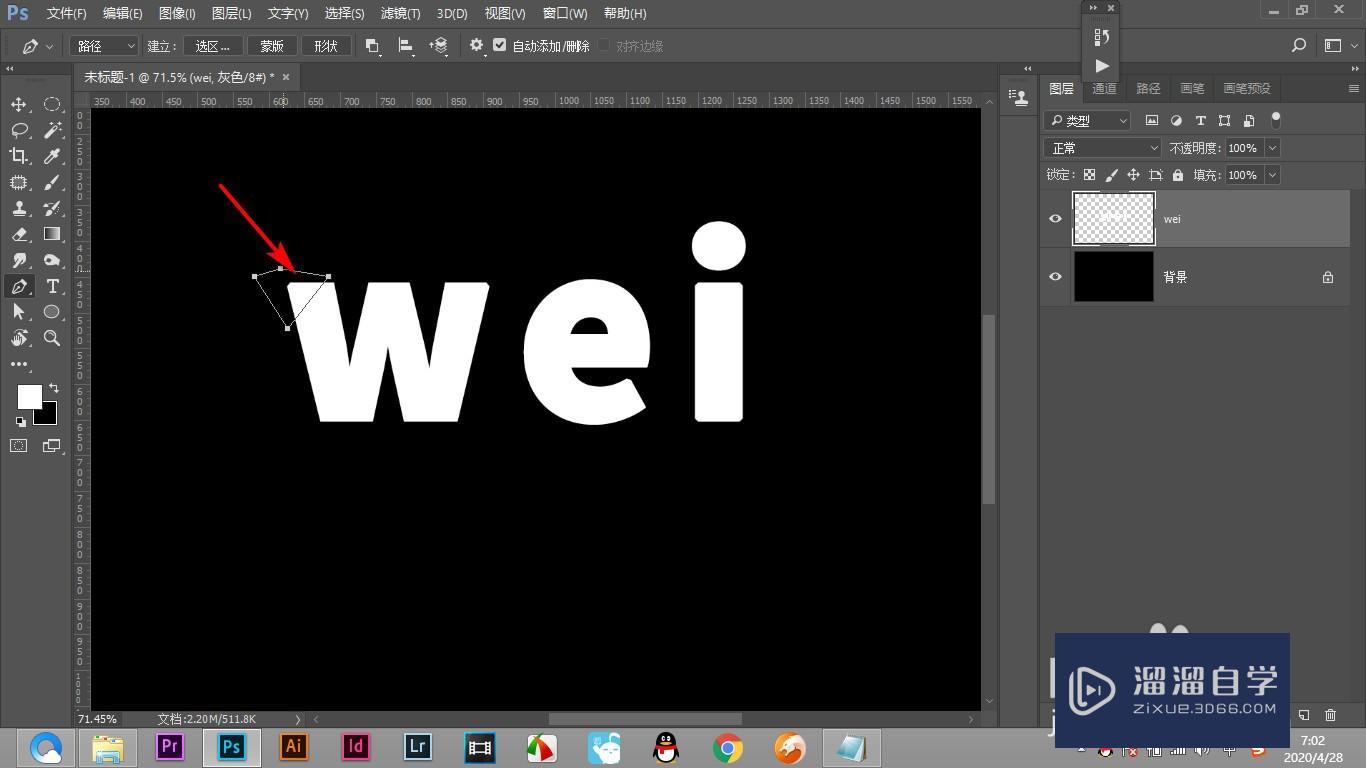
第5步
5.然后转为选区。ctrl+T进行自由变换。
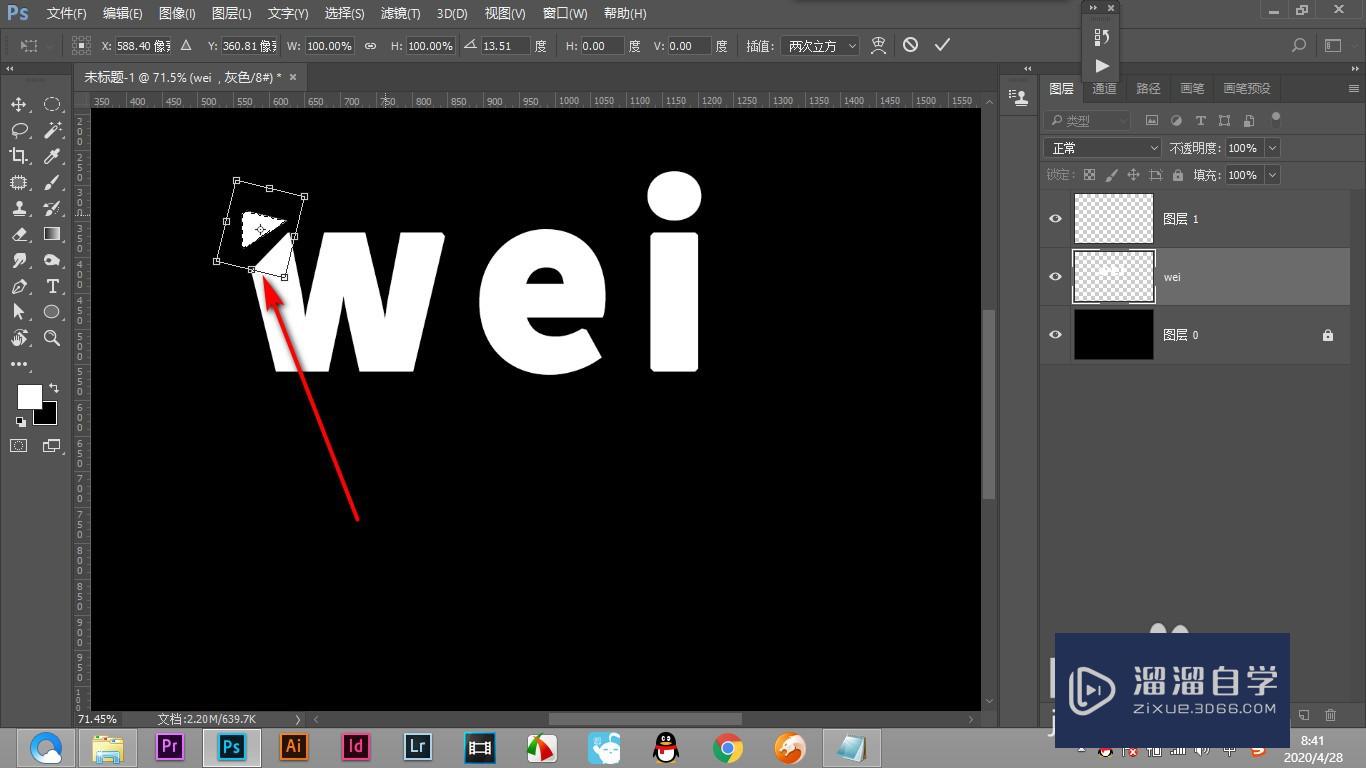
第6步
6.将所有的字母重复上述操作。制作出破碎的效果。
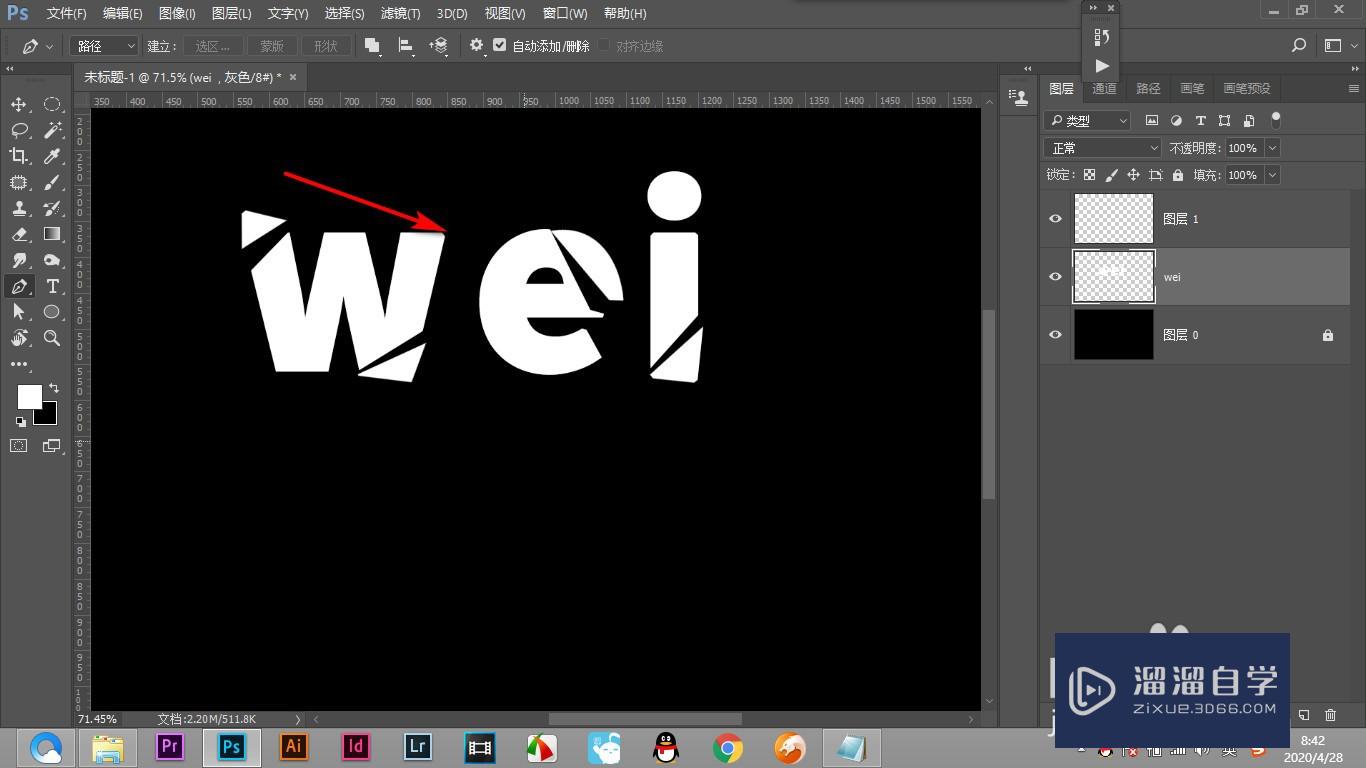
总结
1.首先我们打开ps。输入一行文字。
2.将文字字体放大。选择一个较粗的字体。
3.然后鼠标选择文字图层。右键点击删格化文字。
4.之后使用钢笔工具绘制出一个路径来。
5.然后转为选区。ctrl+T进行自由变换。
6.将所有的字母重复上述操作。制作出破碎的效果。
以上关于“PS文字怎么进行分割破碎”的内容小渲今天就介绍到这里。希望这篇文章能够帮助到小伙伴们解决问题。如果觉得教程不详细的话。可以在本站搜索相关的教程学习哦!
更多精选教程文章推荐
以上是由资深渲染大师 小渲 整理编辑的,如果觉得对你有帮助,可以收藏或分享给身边的人
本文标题:PS文字怎么进行分割破碎
本文地址:http://www.hszkedu.com/57573.html ,转载请注明来源:云渲染教程网
友情提示:本站内容均为网友发布,并不代表本站立场,如果本站的信息无意侵犯了您的版权,请联系我们及时处理,分享目的仅供大家学习与参考,不代表云渲染农场的立场!
本文地址:http://www.hszkedu.com/57573.html ,转载请注明来源:云渲染教程网
友情提示:本站内容均为网友发布,并不代表本站立场,如果本站的信息无意侵犯了您的版权,请联系我们及时处理,分享目的仅供大家学习与参考,不代表云渲染农场的立场!